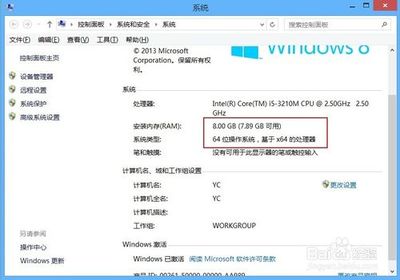华硕k43s的拆机详细图解教程
华硕k43s拆机――工具/原料螺丝刀一副
硅脂
润滑油
除尘套装
华硕k43s拆机――方法/步骤华硕k43s拆机 1、
卸下电池,按几下开机键进行放电;放电后卸掉后面板的所有看得见 的螺丝、并取下触摸板下方的壳子
华硕k43s拆机 2、
去掉触摸板下方的壳子后,卸下硬盘和内存条。内存条旁边有两个插上去的线也用螺丝刀撬起。
然后卸键盘。用平头螺丝刀在四个卡口处一拨(第二张图是卸下后的原理说明、往屏幕一方拨),便可取下键盘。注意键盘下方的排线、键盘下方还有胶水粘着键盘,双手匀力撬起键盘便可取下

排线接口:排线接口的黑色插口用螺丝刀往外拨2mm便可抽出排线
华硕k43s拆机_k43s
华硕k43s拆机 3、
卸下键盘下方的排线,取下光驱。
卸键盘下方的机身壳。可一手用平头螺丝刀在上下壳子的缝隙间撬、一手托住敲起的部分
华硕k43s拆机 4、
撬起后记清主板上螺丝的位置,揭起风扇旁边排线接口处的胶带、取下风扇和显示器的排线。卸下主板和风扇旁边的螺丝。取下主板和风扇(一起取下)。
华硕k43s拆机 5、
风扇腰身处有两个卡口,平头螺丝刀一撬便可打开。风扇打开后,用除尘刷出去风扇上的粉尘、并把散热口的尘土刷掉。铜管与主板的螺丝卸下。擦去铜管、cpu、GPU显卡上残留的硅脂。
华硕k43s拆机_k43s
华硕k43s拆机_k43s
华硕k43s拆机 6、
风扇清理完毕后,在擦去硅脂的cpu、GPU、铜管的连接处用五点法涂抹硅脂。
注意硅脂只是提高了热传导,切不可涂抹太多的硅脂。加完硅脂后拧上螺丝,螺丝要全部安上依次轮流拧紧、不可一次一个的拧紧。
华硕k43s拆机 7、
装机并完成清灰除尘。
华硕k43s拆机――注意事项卸下的机身不同位置的螺丝可单独防止,以防不知道螺丝的安装位置
每卸下一个组件、一定要注意下方有没有排线。排线的接口不会打开的话找度娘;
风扇如果使用很长时间了的话,可把叶轮拔掉、在转轴里滴一滴润滑油(润滑油是电脑专用的)。
 爱华网
爱华网